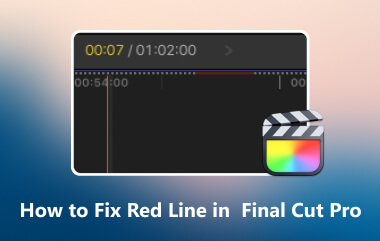Lei av å lage diagrammer og animert tekst fra bunnen av i Final Cut Pro? Du er ikke alene. Derimot finnes det diverse verktøy du kan bruke til videoredigering, men å lage dynamiske, profesjonelle infografikk kan være et tidkrevende ork. Det er her plugins kommer inn i bildet. Den riktige infografikkpakken kan forvandle arbeidsflyten din og gjøre kompliserte data og statistikk om til engasjerende, animerte visuelle elementer på få minutter. Vi har testet de beste alternativene for å gi deg de beste infografikk-pluginene for Final Cut Pro som vil forbedre dokumentarene, forklaringsvideoene og forretningspresentasjonene dine uten å bli forvirret. Så hvis du vil lære mer om de beste Final Cut Pro-infografikk, se denne artikkelen med en gang!
Del 1. Topp 3 infografiske plugins for Final Cut Pro
Leter du etter en utmerket Final Cut Pro-plugin for å lage eksepsjonelle infografikk? Da kan du se alle pluginene du har tilgang til nedenfor for å gi deg resultatet du trenger.
1. FCPX-infografikk-plugin

En av de beste Final Cut Pro-infografikk-pluginene du effektivt kan få tilgang til er FCPX Infographics Plugin. Det er en massiv komplett pakke fra FCPEffects, som også regnes som en bransjestandard for FCPX-infografikk. I tillegg til det er det et omfattende verktøysett laget for å dekke alle mulige behov for datavisualisering.
- Fordeler
- Den har et enkelt oppsett. Den lar brukerne enkelt tilpasse alt, for eksempel farger, posisjoner, verdier, størrelser og mer.
- Den kan lage ulike visuelle representasjoner, for eksempel kart, grafer, søyler, nedre tredjedeler og mer.
- Den gir regelmessige oppdateringer for tilleggsfunksjoner og maler.
- Ulemper
- Siden den tilbyr forskjellige maler, kan det ta tid før du finner den du trenger.
- Det er litt dyrt.
2. Dumme rosiner datapop
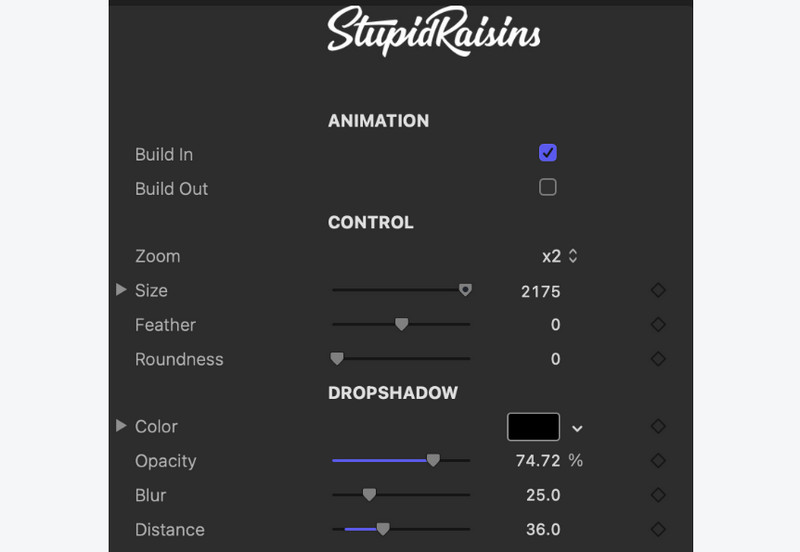
En annen infografikk-plugin i Final Cut Pro som du kan bruke er Stupid Raisins Data Pop. Den har en moderne og stilisert tilnærming sammenlignet med andre pluginer. Den lar deg lage infografikk i profesjonell kvalitet ved hjelp av tilpassbare grafer, diagrammer og animerte elementer. Den kan til og med tilby forskjellige maler, noe som gjør den mer ideell for alle brukere.
- Fordeler
- Plugin-modulen har et stilig og moderne design.
- Den har tilpassbare innstillinger, slik at du kan justere alt, for eksempel bakgrunner, konturer, farger, språk og mer.
- Ulemper
- Plugin-modulen har en bratt læringskurve.
- Det krever mer oppsett, noe som kan være tidkrevende.
3. mlnfographics-plugin
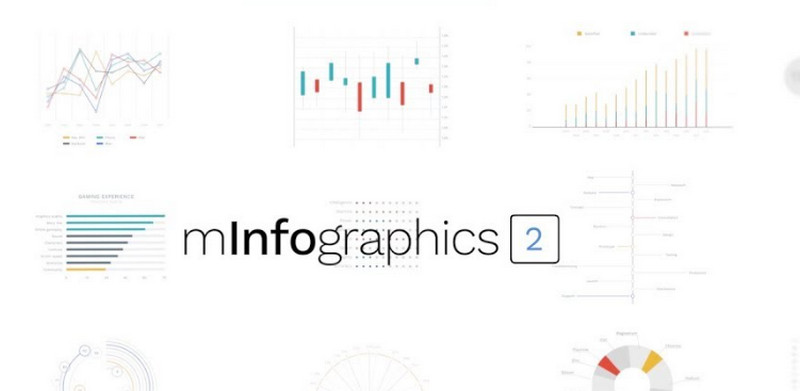
mlnfografikkene ble designet av MotionVFX. Det er en kraftig plugin kjent for sin høykvalitets, elegante og jevne animasjon. I tillegg, som andre pluginer, kan den også la deg forhåndsvise endringer i sanntid. Dessuten kan den tilby forskjellige ferdige maler og elementer, som kan hjelpe deg med å få en problemfri prosess.
- Fordeler
- Den kan produsere animasjon av høy kvalitet og polert grafikk.
- Plugin-modulen kan tilby et enkelt og pent brukergrensesnitt.
- Den kan tilby et robust utvalg av grafer, diagrammer og datavisualiseringer.
- Ulemper
- Siden det er en premium-plugin, kan du forvente en dyr pris.
- Det er tider når den ikke kan tilby malene du trenger.
Del 2. Malmarkedsplasser
Du trenger faktisk ikke alltid tilgang til en plugin-pakke. Det finnes diverse markedsplasser du kan bruke for å finne individuelle maler og mindre pakker for dine spesifikke behov. Hvis du trenger de beste markedsplassene, kan du sjekke den enkle informasjonen nedenfor.
1. MotionVFX
Det er blant de respekterte og største markedsplassene for Final Cut Pro-pluginer og -maler. Det er best for pakker av høy kvalitet og profesjonelt design med jevne animasjoner. Det har også en kundesupporttjeneste, noe som gjør det enklere for deg å løse alle dine bekymringer. Bruk det derfor hvis du trenger en bedre plugin for Final Cut Pro-infografikk.
2. FCP-effekter
En annen markedsplass du kan få tilgang til er FCPEffekterDet er også en utvikler som er kjent for å tilby et bedre design. Det vi liker her er at den kan dekke nesten alle tenkelige infografiske behov. Den eneste ulempen her er at noe av designet ikke er så unikt.
3. Envato-elementer
Den siste markedsplassen du kan stole på er Envato-elementerDet er en abonnementsbasert markedsplass designet for kreative digitale ressurser. Den er også best for redaktører som trenger en konstant strøm av nye ressurser, for eksempel musikk, arkivvideoer, grafikk og mer. I tillegg tilbyr den en rekke titler, overganger og generatormaler.
Del 3. Bygge en infografikk med Final Cut Pro
Vil du lage en infografikk med Final Cut Pro? Du kan bruke og følge trinnene vi har gitt nedenfor.
Trinn 1Last ned og installer Final Cut Pro på datamaskinen din. Etter det kan du begynne å åpne den for å starte prosessen.
Steg 2Deretter kan du begynne å sette inn videoen du vil inkludere i resultatet. Du kan også begynne å legge til alle programtilleggene du trenger.
Trinn 3Etter det kan du navigere til Tekst seksjonen og klikk på infografikkmalene. Klikk deretter på og dra malen til Tidslinje seksjon.
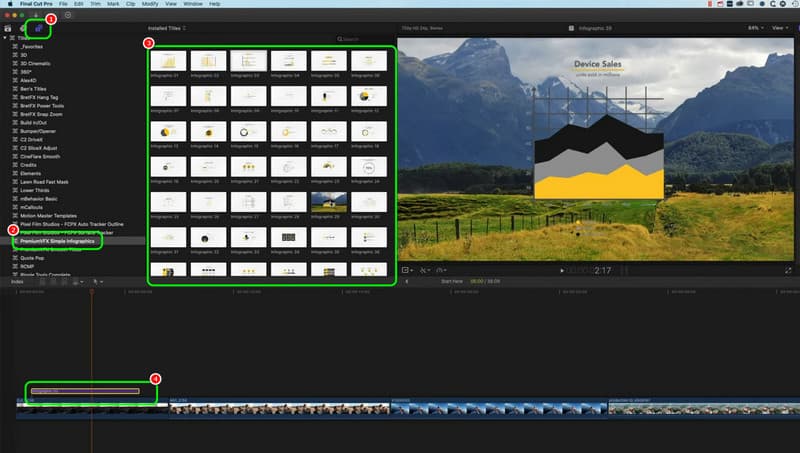
Trinn 4Gå til riktig grensesnitt og begynn å endre all informasjonen du trenger for infografikken din. Du kan endre posisjon, tall, tekst, farger og andre parametere.
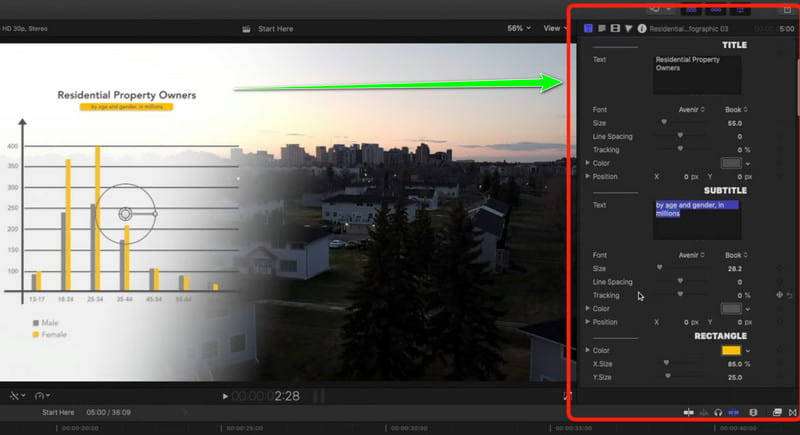
Trinn 5For den endelige prosessen, gå til Fil > Lagre muligheten til å lagre infografikken din på enheten din.
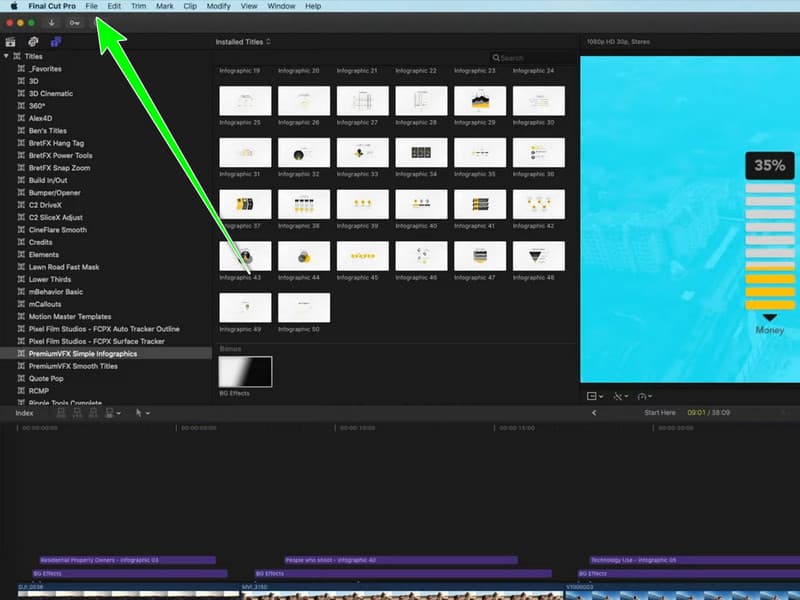
Del 4. Beste Final Cut Pro-alternativ
Final Cut Pro er et eksepsjonelt videoredigeringsprogram. Det kan tilby diverse funksjoner som kan hjelpe deg med å forbedre videoen du jobber med. Vi kan imidlertid ikke ignorere det faktum at det ikke er så lett å skille. Programvaren har mange funksjoner i brukergrensesnittet, noe som gjør det komplisert for noen brukere, spesielt nybegynnere. Så hvis du leter etter et enklere videoredigeringsprogram, kan du prøve å bruke det. AVAide Video Converter som et alternativ. Dette videoredigeringsprogrammet kan tilby både grunnleggende og avanserte funksjoner du trenger. Det inkluderer videobeskjærer, trimmer, kutter, forbedrer, metadataredigerer, videohastighetskontroller, rotator og mer. Det beste her er at du kan konvertere mediefilen din til forskjellige formater, for eksempel MP4, MKV, M4V, MOV, WMV, FLV osv. Du kan også produsere en video av høy kvalitet i opptil 4K, noe som gjør den kraftigere og mer perfekt. Med det sagt, hvis du trenger det beste Final Cut Pro-alternativet, bør du vurdere å bruke AVAide Video Converter.

GRATIS NEDLASTING For Windows 7 eller nyere
 Sikker nedlasting
Sikker nedlasting
GRATIS NEDLASTING For Mac OS X 10.13 eller nyere
 Sikker nedlasting
Sikker nedlasting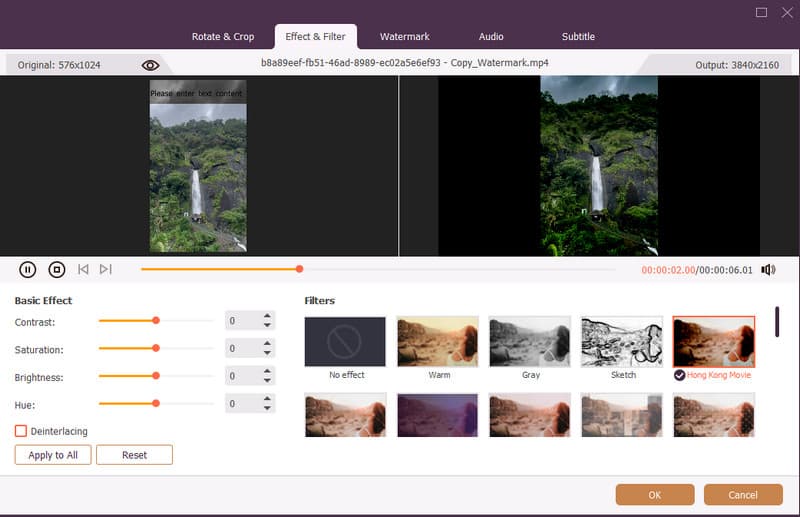
Med disse Final Cut Pro infografikk-plugins, kan du sørge for å lage et bedre resultat underveis. Så hvis du trenger et bedre resultat, kan du prøve å signere disse programtilleggene. På den annen side, hvis du leter etter det beste alternativet til Final Cut Pro når det gjelder å forbedre videoer, kan du prøve å bruke AVAide Video ConverterDette programmet kan tilby diverse videoredigerings- og konverteringsfunksjoner, noe som gjør det til en bedre programvare for både erfarne og ikke-profesjonelle brukere.
Din komplette videoverktøykasse som støtter 350+ formater for konvertering i tapsfri kvalitet.